-
Word如何删除空白页,解决方法
- 作者:郭一惜 分类:电脑技术 发布时间:2017-02-03 07:37:56
经常使用Word的伙伴不知道有没有遇到这样的情况,就是Word上的空白页无法删除。这到底是为什么呢?原因:Word上的空白页无法删除,是因为在Word文档中有多种类型的格式标记,很多时...
经常使用Word的伙伴不知道有没有遇到这样的情况,就是Word上的空白页无法删除。这到底是为什么呢? 原因:Word上的空白页无法删除,是因为在Word文档中有多种类型的格式标记,很多时候隐藏在页面中,无法看到这些标记,并占用文档区域,导致空白页无法直接删除。
操作方法
01方法一:多余段落标记删除 有时候格式标记会被隐藏起来,直接进入【开始】-【段落】-【点击】-【显示/隐藏编辑标记】。这时候页面上会显示出隐藏的标记,在要删除的空白页上选中标记,删除即可。
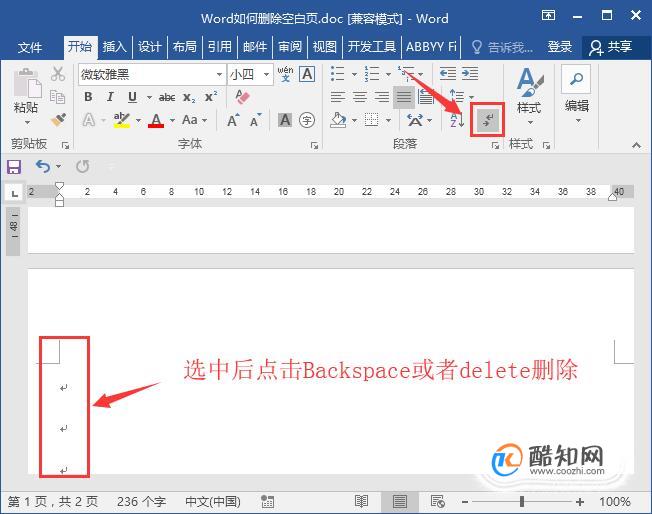
02方法二:隐藏的分节符导致无法删除 在Word文档中设置页眉、页脚、页码等会使用到分节符,所以出现空白页是无法避免的,这个时候按照方法一是无法删除空白页的。但是可以按照方法一,将隐藏的标记显示出来,然后将鼠标放在分节符前面,按下键盘上的【delete】按键删除。

03方法三:分页符导致空白页无法删除 分页符删除可以利用方法二删除,或者是用查找替换的方法删除。点击键盘上的快捷键【ctrl+h】打开查找替换,在查找内容上输入【^m】,并点击全部替换。

04方法四:上一页是表格结尾无法删除 如果上一页是表格结尾的话,你会发现空白页无法删除掉。这时候可以在空白页上设置固定值为1磅。点击【段落】-【行距】选择固定值,改为1磅就可以删除空白页。以上的三个方法无法删除空白页的情况,也可以用方法四来解决。

上一篇:怎么样在方框里打钩/打对号 下一篇:C语言简单编程之求解三角形的面积
猜您喜欢
- 如何通过代理IP加强您的密码安全防护..2024-04-25
- 如何解决笔记本小键盘失灵,简单一招..2024-04-07
- 如何轻松使用alook看百度网盘视频,一..2024-04-07
- Edge浏览器提示:文件类型危险,如何..2024-04-07
- 如何设置Edge浏览器主页,让你的浏览..2024-04-05
- 如何玩转绝对值符号?这个技巧让你的..2024-04-05
相关推荐
- snkrs养号攻略,snkrs养号详细教程..2021-02-20
- 2020抖音最火网名分享,让人过目不忘..2021-03-29
- Win11新功能:轻松掌握区域截图设置,..2023-12-17
- ps怎么把字去掉不伤背景 ps怎么去水印..2017-07-26
- WPS中在Excel批量输入相同内容办法..2021-03-21
- Win10提示你的电脑不信任该网站的安全..2021-06-30










